こちらではオススメブラウザVivaldiの5.1で追加されたクイック設定についてご紹介します、クイック設定が追加されたことでスタートページのある程度の設定を、スタートページから直接行えるようになりました、スタートページとはタブを開いたときやホームボタンで開くスピードダイヤルが表示されるページの事です、設定ウィンドウから行える設定を全て行える訳ではないですが、主な項目はクイック設定から簡単に行えるようになりました。
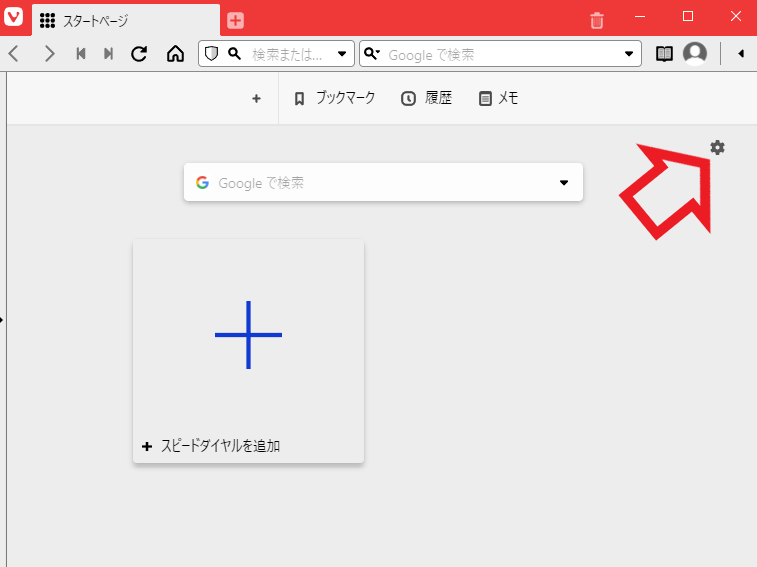
クイック設定はスタートページの右上にある歯車ボタンで開けます。
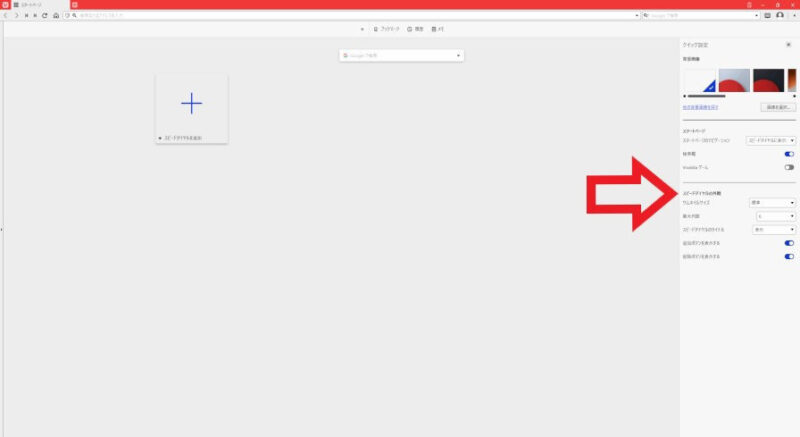
画像のように右端にクイック設定のパネルが表示されます、背景画像の変更、スタートページの設定、スピードダイヤルの外観の設定を行うことが出来ます、簡易な設定ですのでそれらの全ての設定項目がこちらで行えるわけではありません。

こちらがクイック設定で行える設定項目です、まずは一番上が背景画像の設定です、上のスライダー移動させるとVivaldiに登録されている画像の中から背景画像を選択出来ます、「画像を選択」ボタンをクリックするとPC内の画像から選択可能です、自前の画像を使用したい場合はこちらからどうぞ、「他の背景画像を探す」をクリックするとVivaldi Themesのページが開きます、Vivaldi Themesは色々なVivaldiのテーマをダウンロード出来るページですね、「おすすめブラウザVivaldi 5.0でテーマ機能がより便利に」でご紹介していますのでご覧になってみてください。
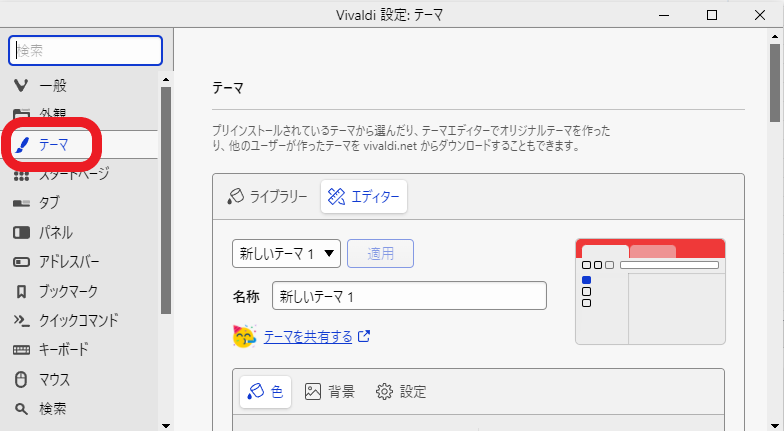
背景以外をカスタマイズしたい場合は設定のテーマ→エディターから行えます、詳しくは「おすすめブラウザVivaldiの自分専用のテーマを作成する」をご確認ください。
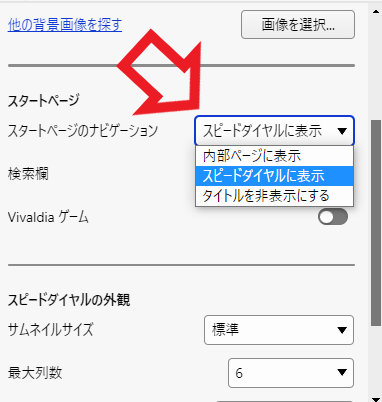
こちらはスタートページのナビゲーション設定です、「内部ページに表示」「スピードダイヤルに表示」「タイトルを非表示にする」の3つから選択可能です。
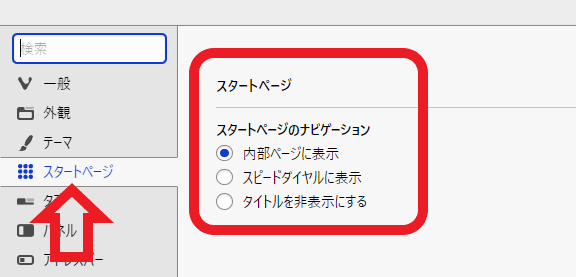
こちらは設定のスタートページの項目をそのままクイック設定で行えるようになりました。
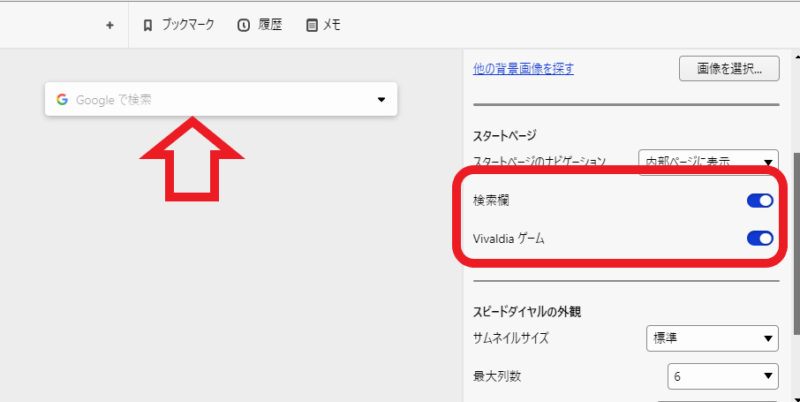
こちらの検索欄とVivaldiaゲームそれぞれの表示非表示を切り替える事が出来ます、検索欄とはスタートページに表示される検索ボックスの事です、上の画像の矢印箇所の検索ボックスの事ですね、チェックを外すと非表示にできます。
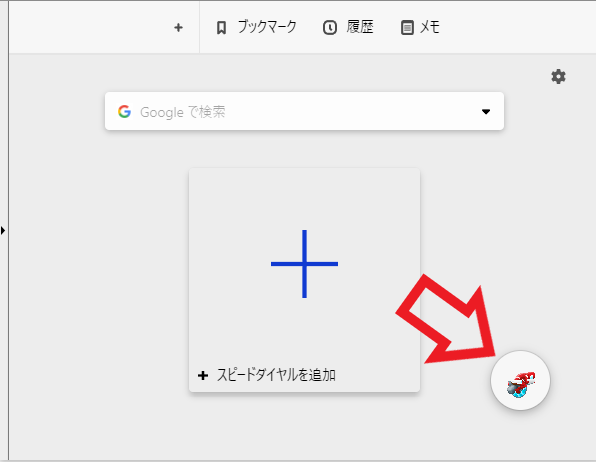
VivaldiaゲームをオンにするとスタートページにVivaldiaのボタンが表示されるようになります、Vivaldiaについては以前「おすすめブラウザVivaldiのオリジナルゲーム「Vivaldia」」でご紹介しています、Vivaldiオリジナルのゲームですね。
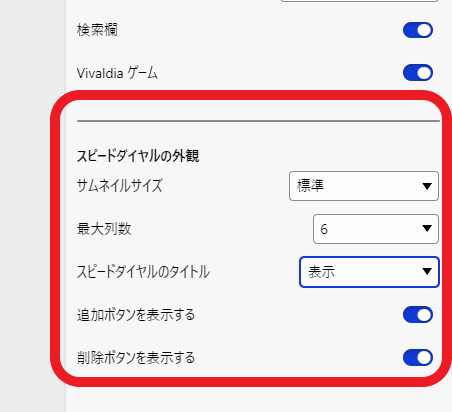
最後はこちらのスピードダイヤルの外観設定ですね、スピードダイヤルのサムネイルのサイズや最大列数、スピードダイヤルのタイトル、追加ボタンと削除ボタンの表示切り替え設定などを行うことが出来ます。
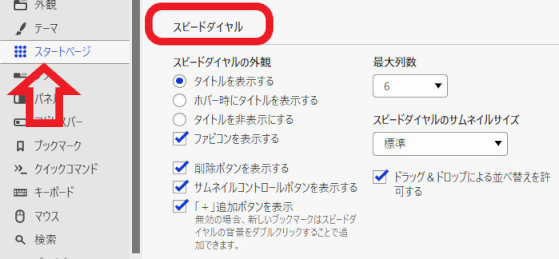
Vivaldi設定のスタートページ→スピードダイヤルの項目をクイック設定から設定可能です、比べて頂けると分かりますがほとんどクイック設定から設定可能ですね、いくつかはクイック設定からの設定は行えないので、必要な場合は設定ウィンドウから行ってください、スピードダイヤルについてはスピードダイヤルPart1かPart2をご覧になってみてください。

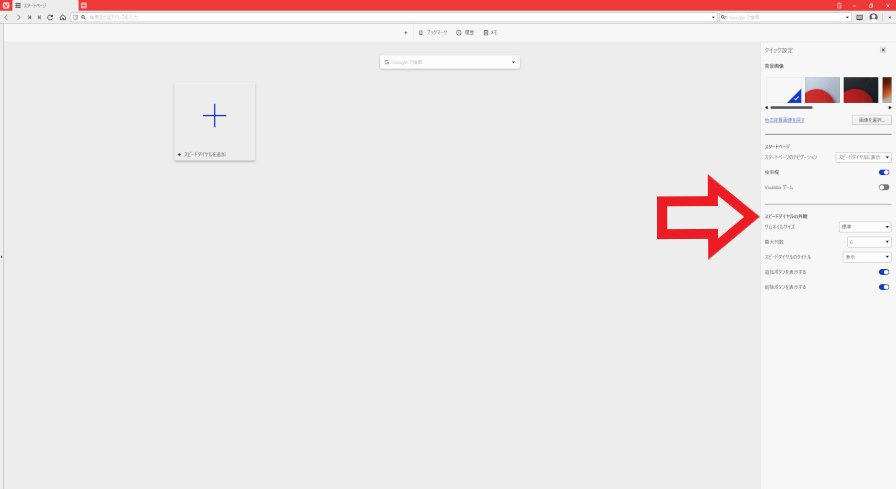
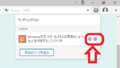
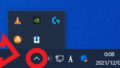
コメント